Chrome для iPhone недавно получил обновление, которое будет приветствовать большинство пользователей iPhone. Обновление добавляет несколько новых жестов смахивания, чтобы упростить навигацию в приложении. Жесты берут подсказку от тех, что присутствуют в Safari, и позволяют проводить пальцем вправо и влево для перехода назад или вперед по странице. Раньше это было возможно только с помощью кнопок назад и вперед в строке URL. Несколько обновлений назад Google также представил жесты для обновления страницы, закрытия текущей вкладки и открытия новой вкладки. Вот как можно реализовать каждую из этих функций.
Оглавление
Обновить страницу
Это простой жест смахивания вниз и отпускания. Вы должны увидеть три кнопки вверху, чтобы знать, что вы правильно смахнули. Отпустите, чтобы обновить страницу.

Закрыть вкладку
Проведите пальцем вниз и удерживайте, затем проведите пальцем вправо по направлению к кнопке закрытия, пока синий кружок не покинет кнопку обновления и не перейдет к кнопке закрытия. Отпустите, и текущая вкладка закроется.
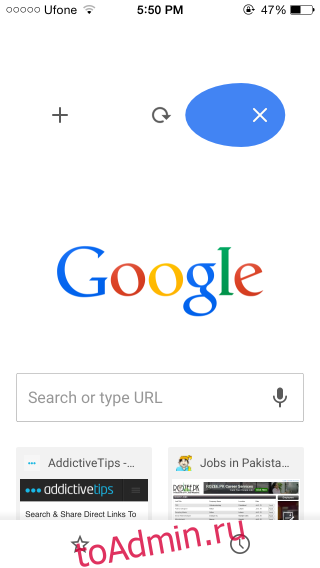
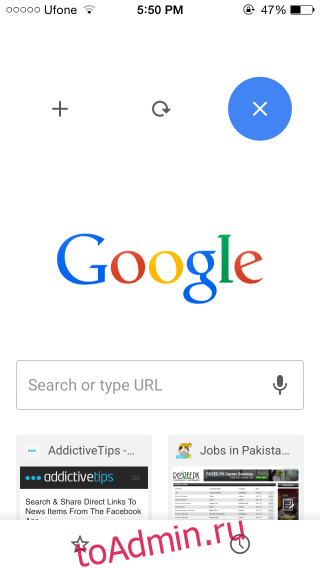
Новая вкладка
Проведите пальцем вниз и удерживайте, затем проводите пальцем влево к кнопке плюса, пока синий кружок не покинет кнопку обновления и не перейдет к плюсу. Отпустите, и откроется новая вкладка.
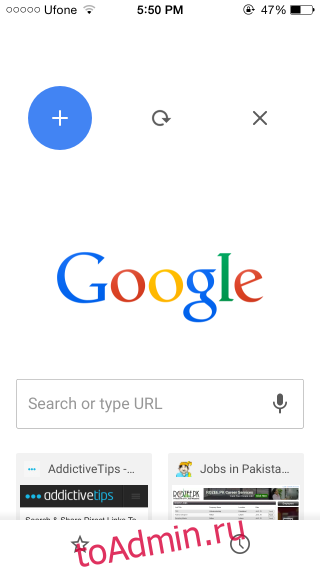
Назад или вперед
Чтобы вернуться на предыдущую страницу, смахните от левого края экрана внутрь. Чтобы перейти вперед, смахните от правого края экрана внутрь.
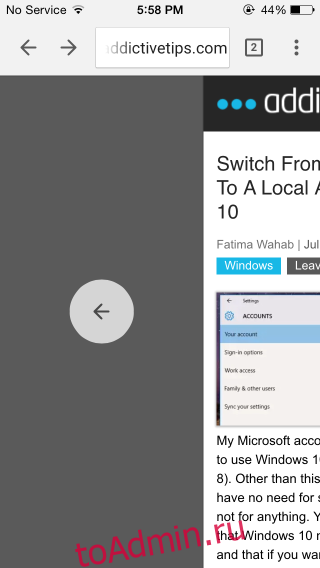
Небольшое примечание о новых жестах назад / вперед: это могло отлично работать в Safari, и, возможно, Google добавил его, потому что люди жаловались на использование кнопок назад / вперед, но я не думаю, что это было мудрым решением. Этот новый жест смахивания заменяет старые жесты смахивания влево / вправо, которые позволяли переключаться между несколькими вкладками.
Переключение между вкладками
Чтобы переключаться между вкладками, проведите пальцем влево или вправо вверху на строке URL. Если вы используете iPhone 6 или iPhone 6 plus, вам, вероятно, потребуется использовать функцию доступности, но для любого, у кого экран меньшего размера, она может быть простой в использовании.
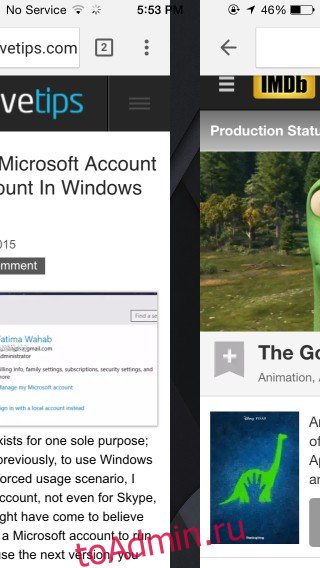
Переключение вкладок не является проблемой в Safari, потому что вы можете переключать вкладки с помощью кнопок, расположенных в нижней части экрана, но в Chrome есть кнопки в самом верху, поэтому новый жест будет нелегким в использовании. В конце концов, важно то, как большинство пользователей на это реагирует.
Установите веб-браузер Chrome из App Store

